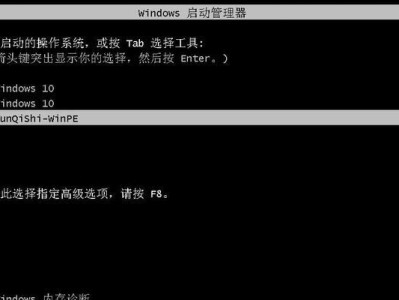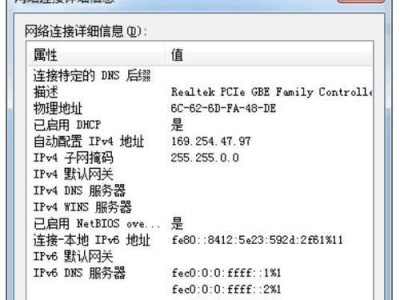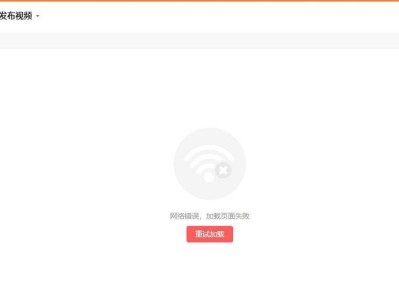在日常使用电脑上网的过程中,我们有时会遇到电脑无法连接到DNS服务器的问题,导致无法正常上网。这种情况下,我们需要快速排查并解决DNS错误,以恢复正常上网状态。
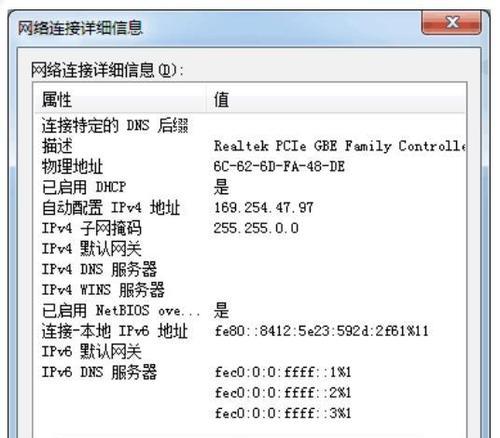
标题和
1.检查网络连接状态:
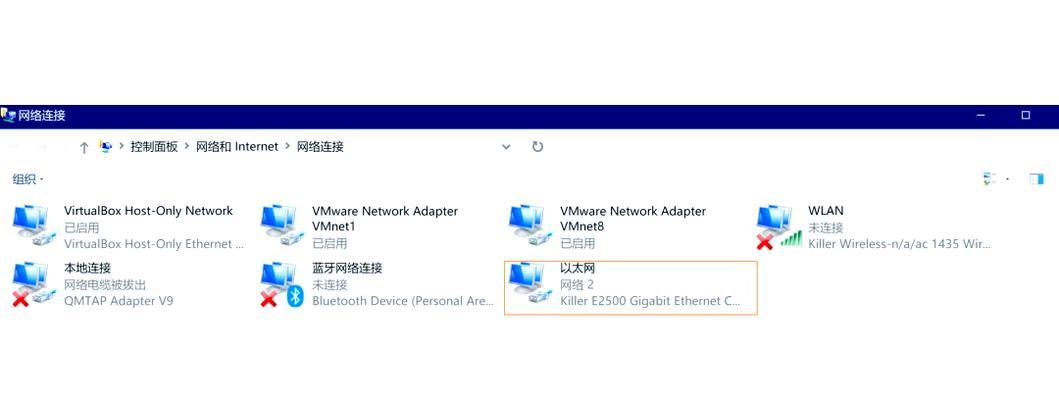
当发现电脑无法连接到DNS服务器时,首先要检查网络连接状态是否正常。确认电脑与路由器的连接是否稳定,检查网线或者无线网络是否正常连接。
2.重启路由器和电脑:
如果网络连接正常,但仍然无法连接到DNS服务器,可以尝试重新启动路由器和电脑。有时候设备长时间运行后会出现缓存问题,通过重启可以清除缓存并解决问题。
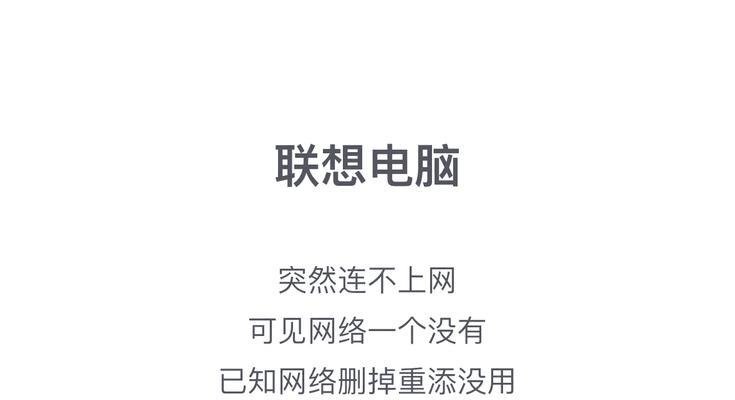
3.使用Windows网络故障排除工具:
Windows系统提供了网络故障排除工具,可以帮助快速诊断和修复网络问题。打开控制面板,搜索并点击“网络和共享中心”,选择“故障排除”选项,按照提示进行操作。
4.检查DNS服务器设置:
如果以上方法仍然无法解决问题,可能是DNS服务器设置有误。在控制面板中选择“网络和共享中心”,点击“更改适配器设置”,右键点击当前正在使用的网络连接,选择“属性”选项,找到“Internet协议版本4(TCP/IPv4)”,点击“属性”按钮,在弹出的窗口中确保“自动获取DNS服务器地址”选项被选中。
5.刷新DNS缓存:
电脑上的DNS缓存有时候会导致无法连接到DNS服务器的问题。按下Win+R组合键,输入“cmd”并回车,打开命令提示符窗口。在窗口中输入“ipconfig/flushdns”命令并回车,等待执行完成后重新连接网络。
6.检查防火墙设置:
防火墙设置有时候也会影响电脑的网络连接。在控制面板中选择“系统和安全”,点击“WindowsDefender防火墙”,在左侧选择“允许应用通过WindowsDefender防火墙”,确保你需要使用的应用程序被允许通过防火墙。
7.临时更改DNS服务器地址:
尝试使用其他公共的DNS服务器地址来解决问题。在“Internet协议版本4(TCP/IPv4)”的属性窗口中,选择“使用下面的DNS服务器地址”,然后输入GooglePublicDNS的地址,分别是“8.8.8.8”和“8.8.4.4”。
8.更新网卡驱动程序:
过时的网卡驱动程序有时候也会导致DNS错误。打开设备管理器,找到网络适配器,右键点击选择“更新驱动程序”,选择自动搜索更新。
9.暂时关闭安全软件:
安全软件中的防火墙功能有时候会干扰网络连接。暂时关闭安全软件的防火墙功能,然后重新连接网络,查看是否能够连接到DNS服务器。
10.使用命令行工具修复网络问题:
打开命令提示符窗口,输入“netshwinsockreset”命令并回车,重启电脑后再次尝试连接网络。
11.确保无线网卡驱动程序正常运行:
如果是使用无线网络连接,检查无线网卡驱动程序是否正常运行。打开设备管理器,找到无线网卡,右键点击选择“更新驱动程序”,选择自动搜索更新。
12.使用其他浏览器尝试连接:
有时候浏览器本身的问题也会导致无法连接到DNS服务器。尝试使用其他浏览器打开网页,看是否能够解决问题。
13.重新设置网络设置:
如果以上方法均无效,可以尝试重新设置网络设置。打开控制面板,选择“网络和共享中心”,点击“更改适配器设置”,右键点击当前正在使用的网络连接,选择“属性”选项,点击“重置”按钮重新设置网络连接。
14.联系网络服务提供商:
如果经过多次尝试后仍然无法解决DNS错误,可能是由于网络服务提供商的问题。及时联系网络服务提供商,向他们反馈问题并寻求解决方案。
15.寻求专业人士帮助:
如果以上方法均未能解决问题,建议联系专业的电脑维修人员或者网络工程师,以获取更高级别的技术支持。
当电脑无法连接到DNS服务器时,我们可以通过检查网络连接状态、重启设备、检查DNS服务器设置、刷新DNS缓存等方法来解决问题。如果以上方法都无效,可以尝试更换DNS服务器地址、更新网卡驱动程序、关闭安全软件等。若问题依然存在,可以寻求专业人士的帮助。重要的是耐心排查问题,并根据具体情况选择合适的解决方法。